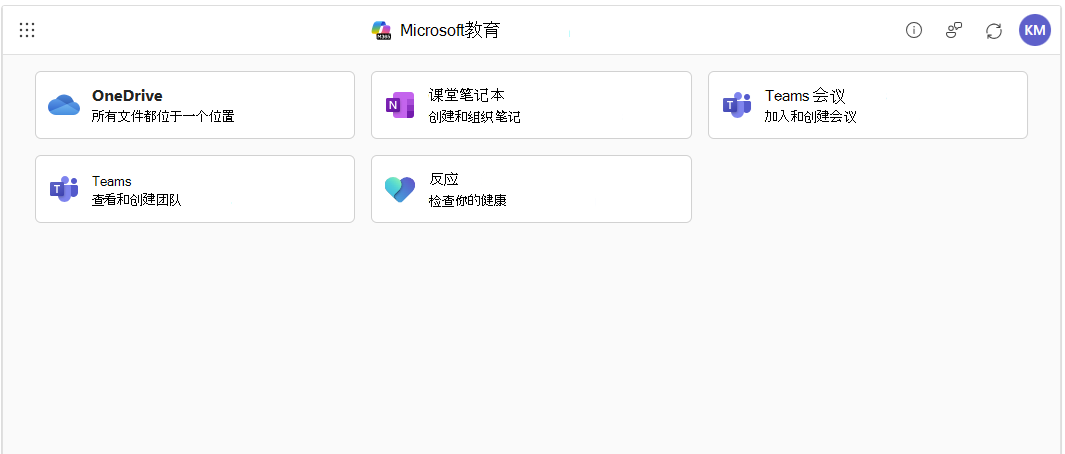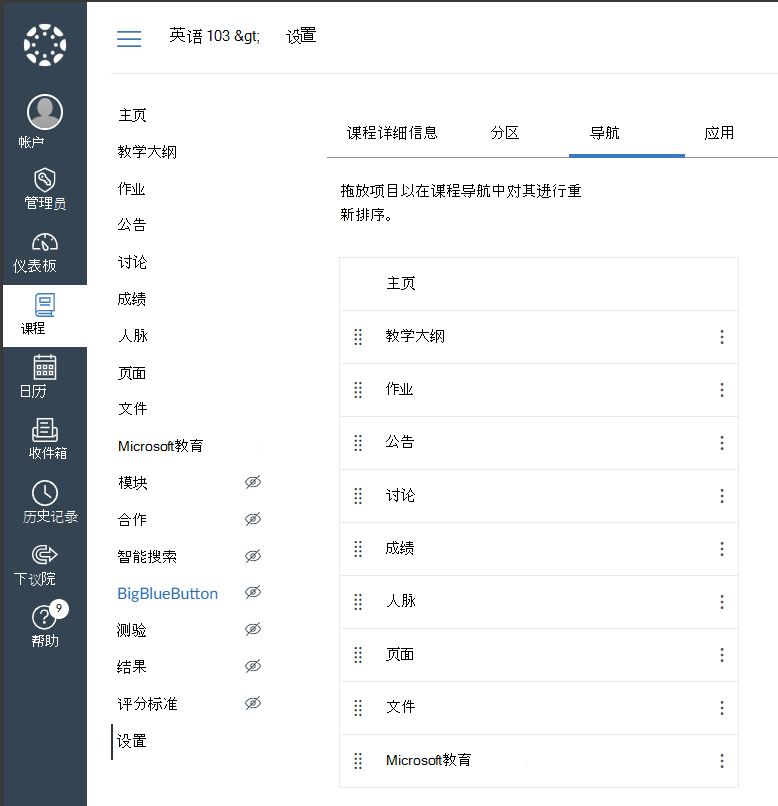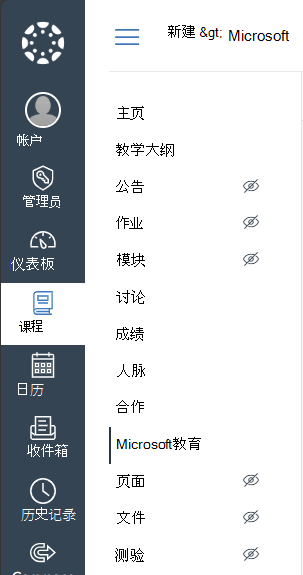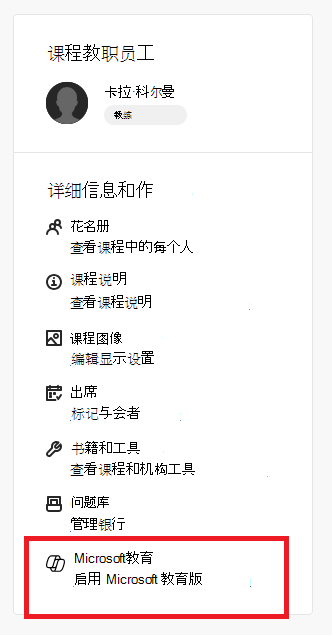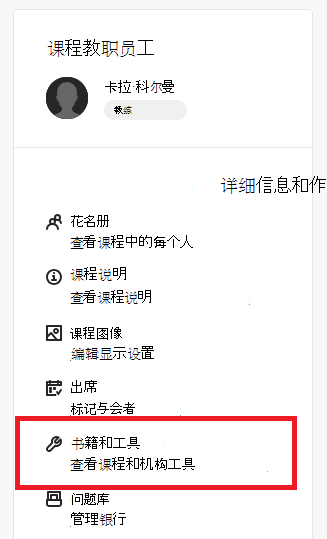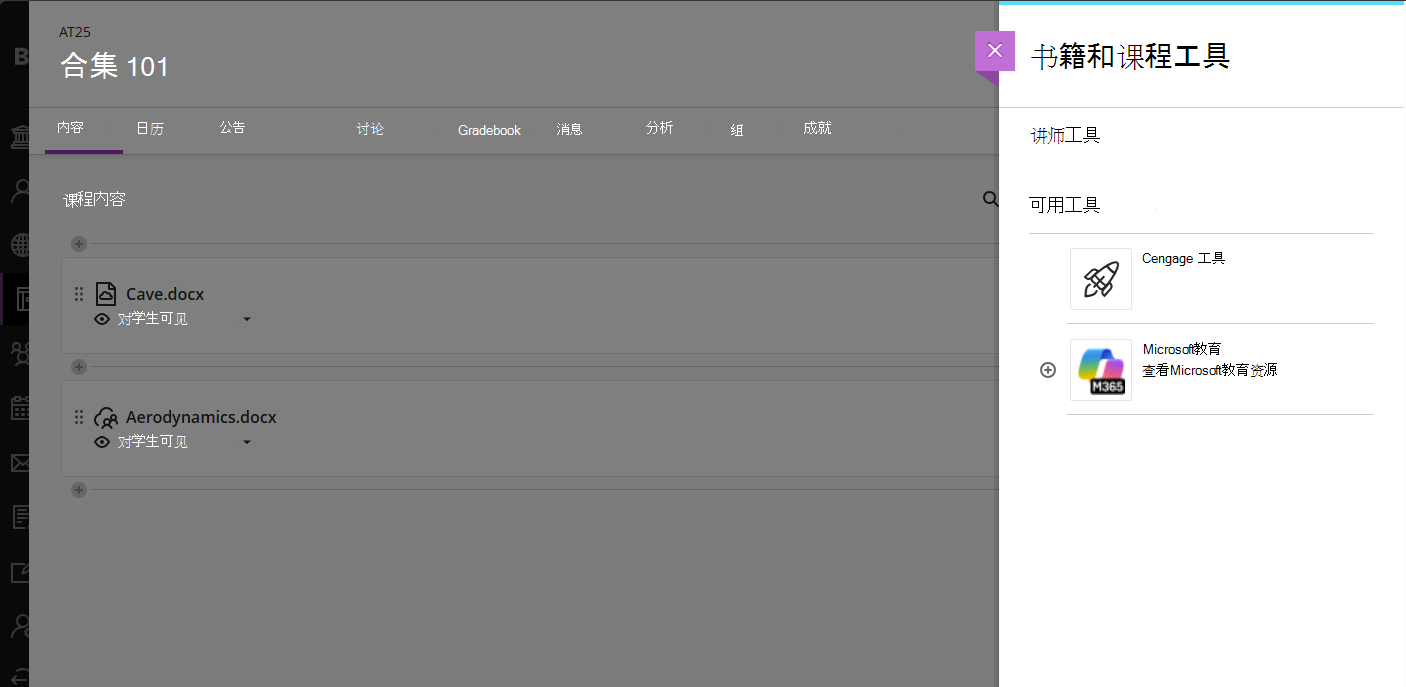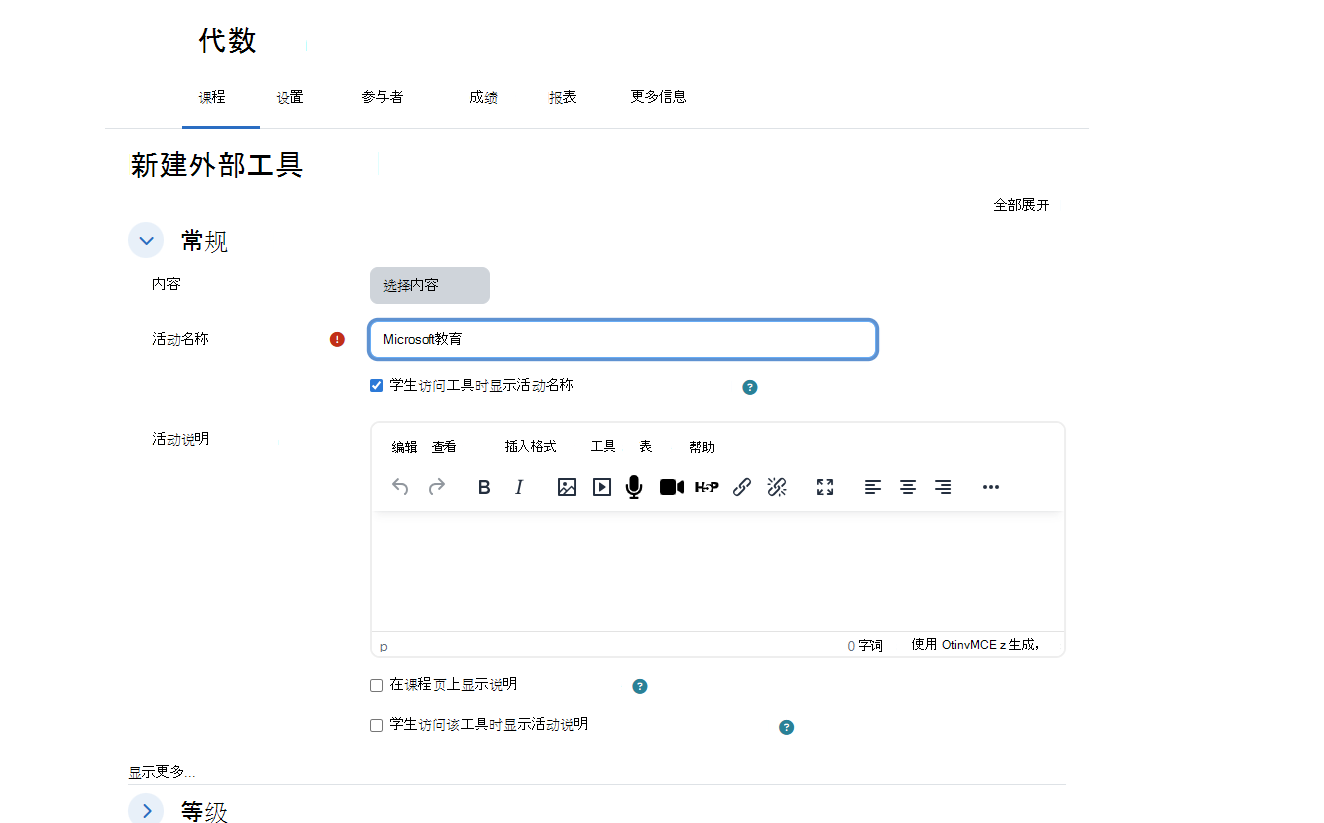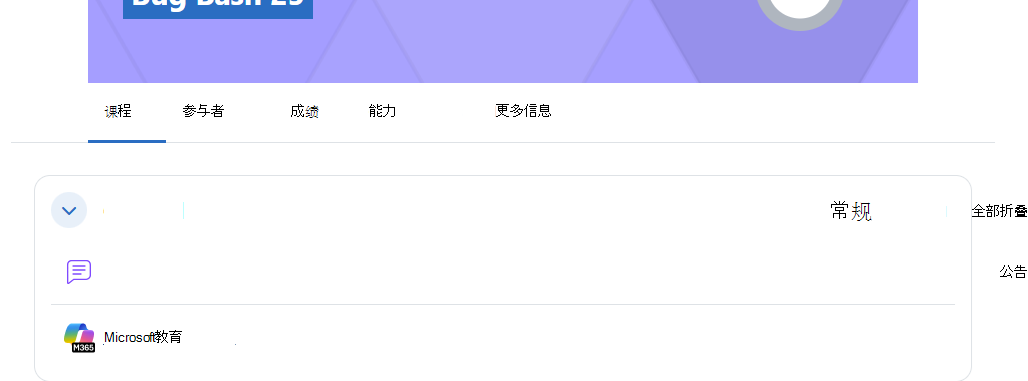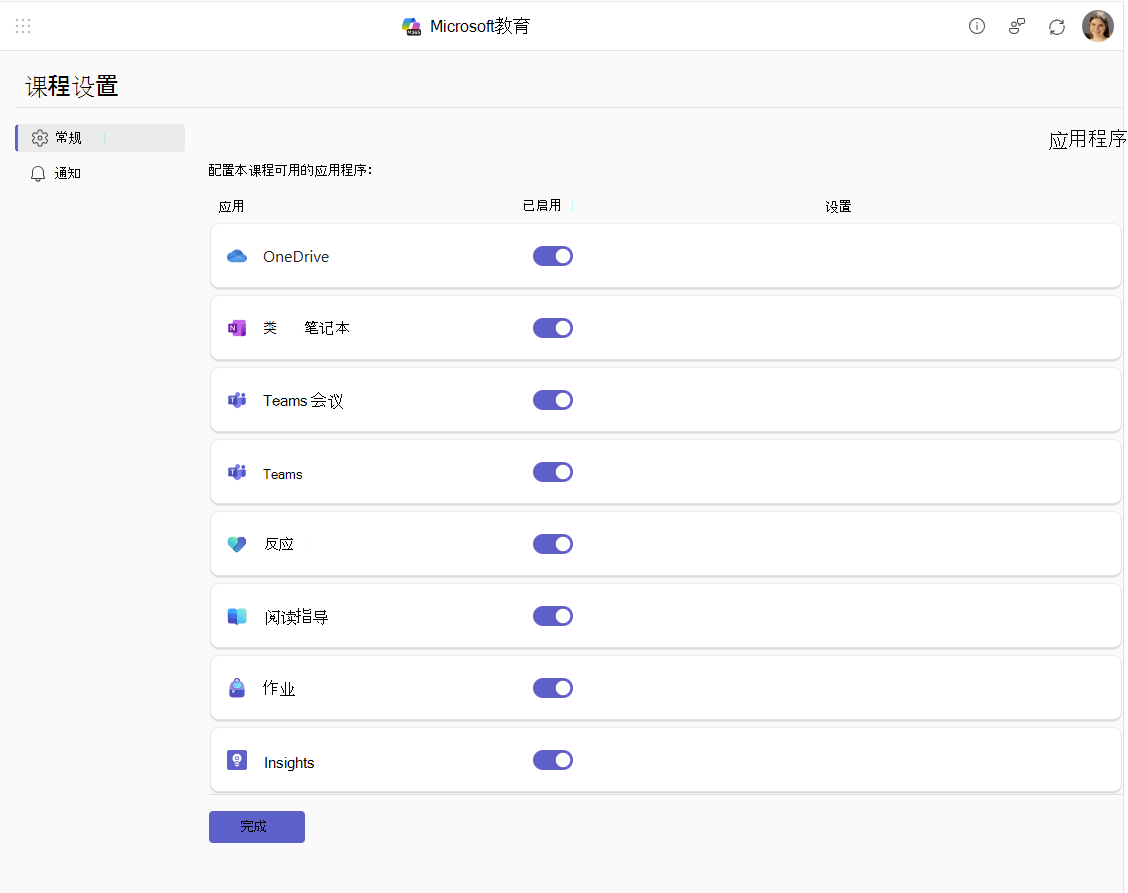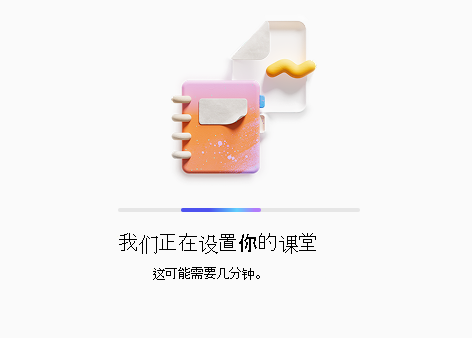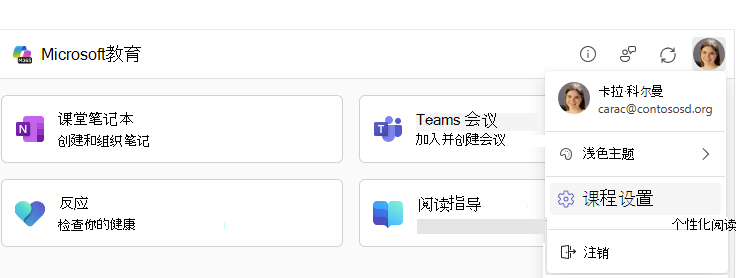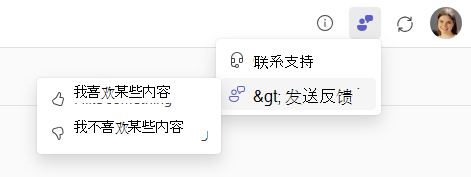注意:
-
我们已简化 LTI (Learning Tools 互作性) 教育客户的Microsoft 365 LTI体验。 有关如何部署新体验的信息,请查看面向 LMS 管理员的Microsoft 365 LTI概述和部署说明。
-
经典课堂 Teams LTI 和会议 LTI 工具将于 2025 年 9 月 15 日停用。 有关详细信息,请查看 Teams LTI 日落常见问题解答。
Microsoft教育版和第三方合作伙伴了解到,教学和学习流程偶尔会跨越解决方案边界。 我们努力提供无缝体验,让教师和学习者专注于他们的目标,而无需杂耍工具。 我们正在集成Microsoft产品,无论在何处进行教学和学习,包括学习 管理系统 (LMS)。
我们已与 LMS 合作伙伴合作,使用 学习工具互作性 (LTI®) 标准创建集成,该标准将Microsoft的最佳功能直接引入 LMS。
介绍Microsoft 365 LTI
Microsoft 365 LTI应用将作业和学习加速器、OneDrive 和Microsoft 365 文件、Teams 协作、Teams 会议、OneNote 课堂笔记本等Microsoft 365 教育版体验引入 LMS。 LMS 管理员控制哪些应用可供其组织使用,教师控制哪些应用在其课程中可用。
访问和配置课程的 Microsoft 教育仪表板
首先,请与 LMS 管理员确认Microsoft 365 LTI已部署并可在 LMS 课程中使用。 LMS 管理员将决定为组织启用哪些应用,你可以决定哪些应用已启用,以便在课程中使用。若要启动Microsoft教育仪表板并在课程中访问Microsoft教育应用,请按照 LMS 的步骤进行作。
-
登录到 Canvas 并选择课程。
-
如果菜单中尚未启用 Microsoft教育 项目,请在“设置”->“导航”中的课程导航链接中 取消隐藏
-
单击课程菜单中 的“Microsoft教育版 ”导航链接。
-
登录到 Blackboard 并打开课程。
-
在右侧的 “详细信息 &作 ”面板中,你可以根据组织已启用的内容进行选择。
-
如果 “Microsoft教育 ”菜单可用,则表示你的机构已为课程启用了自动团队同步,这将为你创建Microsoft团队并使其与课程名册保持同步。 单击“Microsoft教育→启用Microsoft教育版 ”链接以激活 Teams 同步功能并按照提示作。 激活后,你和你的学生将能够通过该链接访问Microsoft教育仪表板。
-
如果未看到“Microsoft教育”菜单,则可以单击“书籍 & 工具→查看课程 & 机构工具”链接,然后单击“Microsoft教育”项以访问应用程序仪表板。
-
-
登录到“学校”并从“课程仪表板”中选择你的课程
-
从左侧的“Couse 选项”菜单中,选择“Microsoft教育版”链接以打开应用程序仪表板。
-
登录到 Brightspace,在“我的课程”列表中单击你的课程
-
你的管理员可能已将 Microsoft教育 版链接添加到课程菜单,或者你可能能够 自定义课程导航栏 - 如果不是,你可以单击 “更多 (向下箭头) ”菜单项,以查看“课程工具→更多课程工具”,并找到“Microsoft教育版”链接。
-
登录到 Moodle,然后在“我的课程”视图中单击你的课程。
-
打开个人资料图片右上方旁边的“编辑模式”开关。
-
在“课程”选项卡中,单击“+ 添加活动或资源”,然后单击对话框中的“ 活动 ”选项卡。
-
单击 “Microsoft教育” 活动。
-
在“新建外部工具”对话框中,将工具的名称填写为 “Microsoft教育”,并选择性地填写该工具的说明和其他设置,然后单击“ 保存并返回到课程 ”按钮。
-
单击课程内容列表中的“Microsoft教育版”链接以显示仪表板并访问应用。
可以将Microsoft 365 LTI添加到符合 LTI 1.3 Advantage 的任何学习管理系统。 菜单流可能因访问课程中的教育工具Microsoft而异,但通常会有一个课程级别的位置,它将 LTI 作为资源链接启动,并为讲师和学生提供对课程中Microsoft教育仪表板的访问权限。
课程中的 First-Time 配置
如果这是你第一次在课程中访问Microsoft Education 应用,你将进入 Couse 设置 首次运行体验来配置应用程序和设置。
注意: 对于在课程中具有讲师角色的任何人,应显示 “Couse 设置” 菜单。 但是,LMS 管理员可以选择锁定课程级别设置并隐藏课程设置菜单,因此,如果首次访问时未提示你输入选项,并且 “课程设置” 菜单不可见,这可能是原因。
Microsoft 365 LTI中包含的应用体验
Microsoft 365 LTI是部署到 LMS 的单个 LTI 工具,其中包含 Microsoft 365 教育版的许多功能,并在 LMS 中包括位置,允许教师和学生在日常学习流中访问所需的功能,以及作为课程资源。
教师资源
使用每个应用/功能说明下方的 “了解详细信息” 链接,了解如何在 LMS 课程中使用这些Microsoft教育版体验。
Microsoft教育版作业 & 学习加速器
Microsoft教育作业 LTI 带来了学习加速器:阅读进度,数学进展。 搜索进展和演讲者进展以及多个文档提交、Microsoft Forms、OneNote 页面、翻转视频录制以及 LMS 课程作业的所有新的生成 AI 功能。 通过集成,可以将Microsoft作业和学习加速器直接添加到 LMS 作业或内容列表中,学生可在其中启动并完成作业,并将成绩和 AI 辅助反馈自动同步到 LMS 成绩簿。
注意: 作业不会作为应用出现在Microsoft教育应用仪表板 - 可从 LMS 菜单访问用于创建或复制作业的Microsoft教育菜单项,其中向课程添加内容、作业或材料:
-
在 Canvas 中,可以从“作业... (更多) ”菜单或模块上的“添加 (+) ”访问Microsoft Education
-
在“学校”中,可以从“材料”菜单部分访问Microsoft教育
-
在 Blackboard 中,可以通过课程内容市场访问Microsoft教育内容
-
在 D2L/Brightspace 中,可以通过课程内容 -> 现有活动列表访问Microsoft教育
-
对于 Moodle,可以使用“选择内容”选项通过“+ 添加活动或资源”访问 Microsoft Education
即将推出 () 详细了解如何在 LMS 课程中使用Microsoft教育作业 & 学习加速器
OneDrive 和 Microsoft 365 文件
Microsoft OneDrive 和 Microsoft 365 文件集成将Word、PowerPoint、Excel 查看器和编辑器以及 PDF、流视频播放器和图像以及直接引入最重要的 LMS 工作流,其中包括:
-
链接和嵌入文档和视频作为资源和课程内容
-
将文档分配为 LMS 分配
-
学生编辑和提交文档作为 LMS 作业的一部分
-
课程成员和组的协作文档
Microsoft 365 LTI提供新式用户体验,包括扩展的 Microsoft OneDrive 文件选取器和丰富的 Office 文件的嵌入式编辑体验。即将推出 () 在 LMS 课程中详细了解如何利用 Microsoft 365 个文件。
OneNote 课堂笔记本
使用 OneNote 课堂笔记本创建共享笔记本,并将其链接到课程,以便于发现和访问。 OneNote 课堂笔记本为每个学生的内容创建一个仅对课程讲师可见的专用空间,教师可以轻松地将包含课程内容的 OneNote Pages 分发到课堂。OneNote 页面可用于笔记记录、日记、书写墨迹书写、绘图,非常适合数学、音乐和艺术,或者每当需要与学生组织内容并协作时。 还可以使用Microsoft教育作业来分配和上交 OneNote Pages。
在 LMS 课程中注册的现有学生和新生可以自动访问笔记本,而无需教师添加笔记本。
详细了解 如何在 LMS 课程中创建和使用 OneNote 课堂笔记本
会议
会议应用将 Teams 会议合并到 LMS 课程中。 教师和学生可以查看即将到来的和过去的会议,查找和播放会议录制,安排个人或定期会议,以及轻松加入与课程相关的会议,所有这些都可以从其 LMS 中完成。详细了解 如何在 LMS 课程中使用 Teams 会议
Teams
Teams 应用可帮助教师和学生在 LMS 和 Teams 之间导航。
用户可以直接通过Microsoft教育仪表板访问课程团队,毫无疑问,哪个团队是协作了解有关在 LMS 课程中使用 Microsoft Teams 的详细信息。
反应
Microsoft Reflect 是一个应用,旨在通过提示学生提供反馈以及促进自我意识、同理心和情感成长来增加教师见解、促进联系、表达和学习。
使用 Reflect 创建有影响力的检查,获取健康见解,并建立更快乐、更健康的学习社区。在 LMS 课程中详细了解如何使用 Reflect。
获取帮助和提供反馈
教师和学习者可以通过帮助和反馈菜单直接从应用获取支持或提供反馈。
注意: LMS 管理员可能配置了在 “获取 支持”菜单项后面链接的自定义支持 URL。